Bazen bir durumla karşılaşabilirsinizOutlook 2016'da çalışmayan köprüler.denemekOutlook e-postasındanbağlantıyı aç (Köprüler), kuruluşunuzun politikaları gibi bunu sizin için yapmamızı engelleyen hatalarla karşılaşabilirsiniz.
Daha fazla bilgi için lütfen Servis Masanızla iletişime geçin.Outlook 2007 veya 2010'un önceki sürümlerinin kullanıcıları farklı hatalar alabilir,Örnek: Bu bilgisayardaki kısıtlamalar nedeniyle bu işlem iptal edildi.Lütfen sistem yöneticinize başvurun.
yol açarOutlook'ta çalışmayan köprülerAsıl sebep işletim sistemine düzgün şekilde kaydedilmemiş varsayılan İnternet tarayıcısıdır.Genellikle bu sorun, Google Chrome'u kaldırdıktan veya varsayılan tarayıcıyı Internet Explorer'dan Chrome veya Firefox'a değiştirdikten sonra ortaya çıkar.
Yine, bu başka bir olası hatadır, genel aksaklık sistemi belirtilen URL'yi bulamıyor.Hala aynı sorunu yaşıyorsanız, lütfen buradan düzeltin.
İçerik
Outlook, Windows 10 için bağlantıları açmıyor
Not: Varsayılan olarak, Microsoft'un genel ayarları, "spam" olarak sınıflandırılan e-posta öğeleri için köprüleri devre dışı bırakır.izin verilebilirANA SAYFA >> İSTENMEYEN >>SpamSeçeneklerayarları bul.Bu tür ayarlar, kullanıcıları kimlik avı saldırılarından korumak için kullanılır.
Microsoft bu sorunun çok iyi farkındadır ve şirket,BurayaYapabilecek resmi aracı indirin Microsoft Office'i otomatik olarak algılayın ve sorun giderin.Outlook sorun gidericisini çalıştırın ve bittiğinde sisteminizi yeniden başlatın.Yardımcı olup olmadığını kontrol edin.
Internet Explorer ayarlarını sıfırlayın
- Internet Explorer'ı açın.
- Araçlar'ı ve ardından İnternet Seçenekleri'ni seçin.
- Yeni bir açılır pencere açılacak, burada Gelişmiş'i ve ardından Sıfırla'yı seçin.
- Internet Explorer Ayarlarını Sıfırla penceresinde Kişisel Ayarları Sil'i seçin ve ardından Sıfırla'ya tıklayın.
- Bitirdiğinizde Kapat'ı seçin.
- Internet Explorer'ı kapatın ve yeniden başlatın.
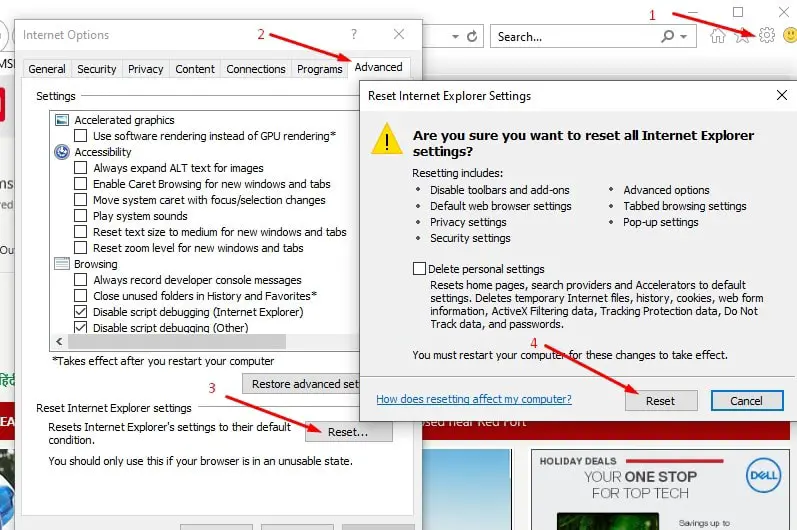
varsayılan programlarınızı sıfırlayın
- Internet Explorer'da Araçlar > İnternet Seçenekleri'ni seçin.
- Programlar > Kurulum Programları'nı seçin.
- Varsayılan Programı Ayarla'yı seçin.
- Programlar listesinde, Microsoft Outlook > Bu programı varsayılan olarak ayarla'yı seçin.
- Varsayılan programlar listesinin en üstüne gidin ve Internet Explorer'ı vurgulayın, ardından Bu programı varsayılan olarak ayarla'yı seçin.
- Tamam'ı seçin, ardından Varsayılan Programlar iletişim kutusunu kapatın.
.html kayıt defteri anahtarını onarın
- Windows + R tuşlarına basın, yazınregedit,Ardından Tamam'ı seçin.
- Bu, Windows Kayıt Defteri Düzenleyicisini açacaktır,
- Kayıt defteri veritabanını yedekleyin ve aşağıdaki kayıt defteri alt anahtarını bulun: ComputerHKEY_CURRENT_USERSoftwareClasses.html
- Dizenin (varsayılan) değerinin "htmlfile" olduğundan emin olun."htmlfile" değilse, sağ tıklayın (varsayılan), Değiştir'i seçin, Değer Verisi kutusuna htmlfile yazın ve Tamam'ı seçin.
- Kayıt Defteri Düzenleyicisi'nden çıkın.
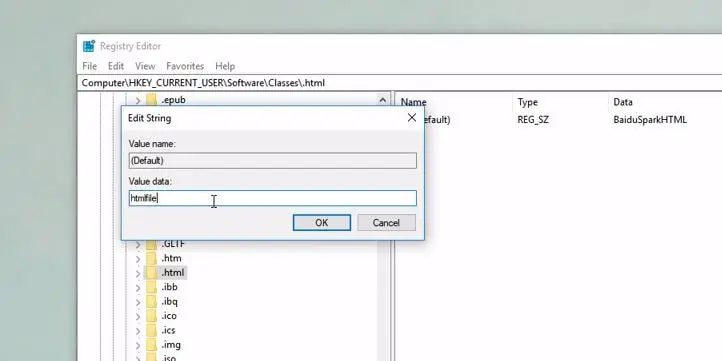
İşte bu konuda yardımcı olabilecek başka bir düzeltme.
Bir yönetici komut istemi açın ve aşağıdaki komutları girin:
- REG, HKEY_CURRENT_USERSoftwareClasses.htm /ve /d htmlfile /f ekleyin
- REG, HKEY_CURRENT_USERSoftwareClasses.html /ve /d htmlfile /f ekleyin
- REG, HKEY_CURRENT_USERSoftwareClasses.shtml/ve/d htmlfile/f ekleyin
- REG, HKEY_CURRENT_USERSoftwareClasses.xht /ve /d htmlfile /f ekleyin
- REG, HKEY_CURRENT_USERSoftwareClasses.xhtml /ve /d htmlfile /f ekleyin
Komut istemini kapatın ve bilgisayarı yeniden başlatın
Microsoft Office'i onarın
Bu, herhangi bir geçici aksaklık veya hatalı Office yüklemesinden kaynaklanan sorunları çözmek için tüm Microsoft Office paketini onarmanın başka bir etkili yoludur.
- Denetim Masası penceresini açın.
- Programlar ve Özellikler'e gidin.Yüklü programların bir listesini görüntüler.
- Microsoft Office paketine sağ tıklayın ve Değiştir'i seçin.
- Onar, Devam Et'i seçin ve onarım işlemini tamamlayın.
- Bittiğinde sistemi yeniden başlatın.
Ayrıca, soruna bozuk eksik sistem dosyaları neden oluyorsa yardımcı olabilecek Sistem Dosyası Denetleyicisini çalıştırmanızı öneririz.Yukarıdaki tüm çözümler sorunu çözmediyse, sistem ayarlarını önceki çalışma durumlarına geri yüklemek için Sistem Geri Yükleme özelliğinden yararlanmanın zamanı gelmiştir; bu, Outlook köprü sorununu çözebilir.
Bu çözümler düzeltmeye yardımcı oldu mu?Outlook 2016 köprüleri çalışmıyorWindows 10?Aşağıdaki yorumlarda bize bildirin.

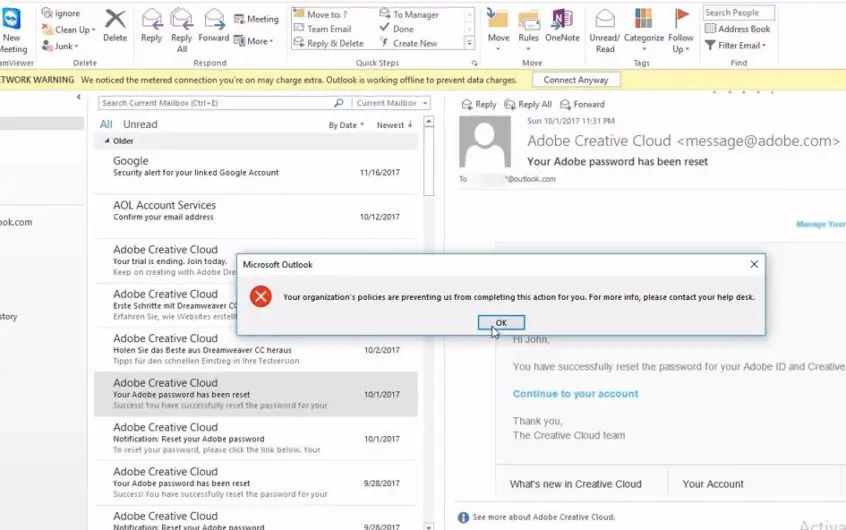
![[Düzeltildi] Microsoft Store, uygulamaları ve oyunları indiremiyor](https://oktechmasters.org/wp-content/uploads/2022/03/30606-Fix-Cant-Download-from-Microsoft-Store.jpg)
![[Düzeltildi] Microsoft Store uygulamaları indirip yükleyemiyor](https://oktechmasters.org/wp-content/uploads/2022/03/30555-Fix-Microsoft-Store-Not-Installing-Apps.jpg)

